Indholdsfortegnelse:
- Trin 1: Saml forbrugsvarer
- Trin 2: Forbered "Tastatur"
- Trin 3: Lav et sikkert sted til Makey Makey
- Trin 4: Tilslut ledningerne
- Trin 5: Fastgør ledningerne
- Trin 6: Spil spillet, og lær, hvor tasterne på et klaver er

Video: Lær klavernøgler med Makey Makey: 6 trin (med billeder)

2024 Forfatter: John Day | [email protected]. Sidst ændret: 2024-01-30 08:28
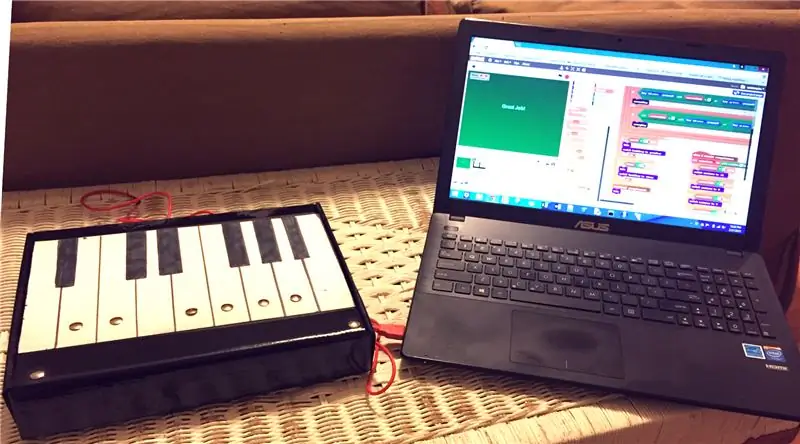
Makey Makey -projekter »
Jeg byggede dette til en Instuctables -nat på The Maker Station. Dette spil hjælper dig med at lære, hvor noterne er på et klaver tastatur gennem spil.
Vores gruppe blev inviteret til at være en del af en Maker Station Pavilion på en uddannelsesmesse. Mens vi talte med pædagoger, indså vi, at opbygningen af dette projekt kunne bruges til at lære børn om elektricitet og programmering.
Denne boks kan også ændres til at have ethvert billede, du gerne vil have. Symbolerne, der falder i spillet, er kostumer i bunden, så de kan let ændres. For eksempel kan de symboler, der falder, være navne på stater, og boksen kunne have et kort uden navne. Mulighederne er uendelige.
Hvis du ændrer kostumer i bunden, skal du gøre det som et remix af det originale spil, så jeg kan se, hvad du gjorde med dette projekt.
Trin 1: Saml forbrugsvarer

Du får brug for:
- Makey Makey kit
- En kasse med et hængslet låg
- Spraymaling
- Plakatbræt
- Metal tommelfingre
- Skrabespil
Makey Makey indeholder instruktioner til fejlfinding. Og deres websted forklarer, hvorfor og hvordan det fungerer.
Trin 2: Forbered "Tastatur"


Jeg bruger tilfældigvis mange af disse kasser på arbejdet, og højden viste sig at være den helt rigtige. Jeg havde håbet at bruge en papkasse, der kom et computertastatur ind, men det var ikke højt nok til at rumme den makey makey, når alligatorklippene blev fastgjort. Æsken skal være mindst 1 1/2 høj. Da tommelfingeren skal nå ind til indersiden, bør pap ikke være særlig tyk.
- Spraymal ydersiden af kassen med primer og derefter den farve du ønsker. Jeg brugte sort blank maling til det sidste lag. Giv tid til tørring. Du vil måske gøre dette trin aftenen før.
- Skær plakatbrættet, så det passer på æsken. Tegn et klavertastatur med permanente markører. Hvis du hellere vil udskrive en, kan du bruge den vedhæftede udskrivbare.
- Lim "tastaturet" til låget på æsken.
- Skub seks tommelfingre gennem tasterne, der svarer til A, B, D, E, F og G. Placer dem, hvor du naturligvis ville røre ved tasterne.
- Skub endnu en tommelfingerstang i nederste venstre side af bokslåget. Dette vil være "jorden". (Jeg brugte en ekstra grå ledning fra et andet kit til at sætte en på hver side til venstre, men du kan springe det trin over).
Trin 3: Lav et sikkert sted til Makey Makey
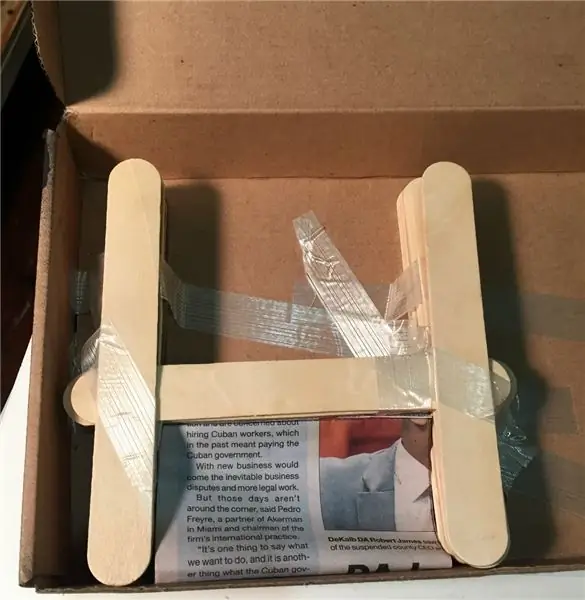
Jeg delte en del af kassen af, så Makey Makey ikke ville glide rundt. Jeg brugte popsicle sticks og emballage tape. Du kan bruge papirmache eller frigolit. Pointen er, at du ikke vil have elektronikken til at glide rundt, når du flytter tastaturet.
Du skal også skære et lille hul bag på æsken for at USB -stikket kan komme igennem. Tilslut mini USB -forbindelsen til Makey Makey og skub den anden ende gennem hullet.
Trin 4: Tilslut ledningerne

Det er den del, der virkelig får dette til at fungere. Kredsløbet i Makey Makey oversætter signaler til input, som din computer behandler som tastetryk. Der er syv ledninger inkluderet i sættet. Der er seks huller på forsiden af Makey Makey. De er mærket, op, ned, venstre, højre, mellemrum og klik. Fastgør en farvet tråd til hvert af hullerne ved hjælp af krokodilleklemmerne i den ene ende af hver ledning. Fastgør de andre ender af ledningerne til det ledende materiale, du vil fungere som din nøgle. I dette tilfælde bruger vi tommelfingeren.
Til mit spil skal du forbinde dem som følger:
- Venstre - A.
- Op - B
- Højre - D
- Ned - E.
- Klik - F
- Plads - G
Fastgør den grå ledning til tommelfingeren, du sætter i boksens nederste hjørne, og ethvert sæt huller, der er mærket "Jorden".
Trin 5: Fastgør ledningerne

Jeg brugte pakningstape. Sørg for, at ledningerne ikke kommer af, selv når du flytter tastaturet.
Grunden til at jeg brugte tape, og ikke noget mere permanent, er at Makey Makey kan bruges til mange ting. Jeg ønskede at kunne genformulere det senere.
Trin 6: Spil spillet, og lær, hvor tasterne på et klaver er
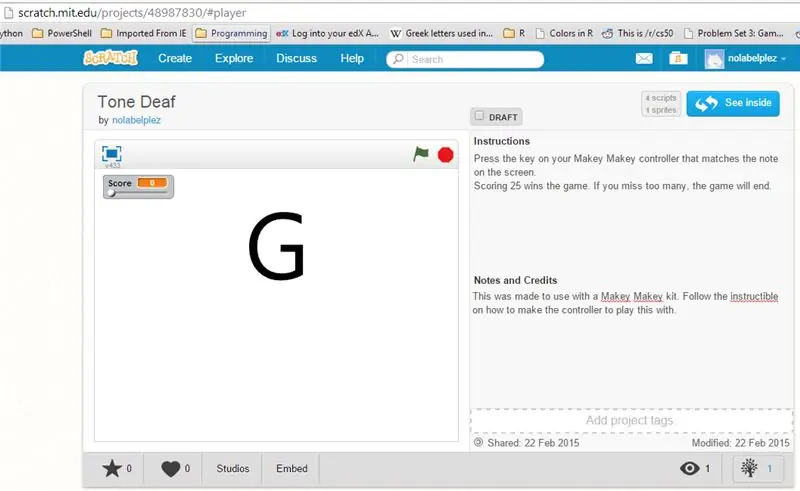
Scratch -spillet, jeg skrev til dette projekt, hedder Tone Deaf. Spillet spilles ved hjælp af det tastatur, vi lige har oprettet.
Følg anvisningerne, der fulgte med Makey Makey for at tilslutte tastaturet til en computer. Åbn spillet -
For at tastaturet skal fungere, skal du hele tiden have en tommelfinger på jorden -knappen (den vi satte i nederste hjørne). Den anden hånd bruges til at røre metalknapperne i tasterne.
Brug musen til at klikke på det grønne flag for at starte spillet. Sørg for at flytte markøren væk fra den grønne pil, fordi spillet tror, at du trykker på F -tasten på vores tastatur, hvis der klikkes på musen.
Når bogstaverne eller musiknoterne falder, skal du trykke på den klavertast, de repræsenterer. Hvis du får det rigtigt, får du et point. Hvis du tager fejl, eller hvis noten rammer bunden af skærmen, mister du et point. Noterne falder hurtigere, mens du spiller. Hvis du savner for mange, er spillet slut. For at vinde, få 25 point.
Anbefalede:
Enkel Robo-Dog (lavet af klavernøgler, en legetøjspistol og en mus): 20 trin (med billeder)

Enkel Robo-Dog (lavet af klavernøgler, en legetøjspistol og en mus): Åh, Aserbajdsjan! Ildens land, stor gæstfrihed, venlige mennesker og smukke kvinder (… undskyld, kvinde! Selvfølgelig har jeg kun øjne for dig, min gözəl balaca ana ördəkburun kone!). Men ærligt talt er dette et meget svært sted for en maker, især når du
Lær, hvordan du designer et brugerdefineret formet printkort med EasyEDA Online -værktøjer: 12 trin (med billeder)

Lær, hvordan du designer et brugerdefineret PCB med EasyEDA Online Tools: Jeg har altid ønsket at designe et brugerdefineret printkort, og med online værktøjer og billige PCB -prototyper har det aldrig været lettere end nu! Det er endda muligt at få overflademonteringskomponenterne samlet billigt og let i lille volumen for at spare den vanskelige sol
SCARA Robot: Lær om Foward og omvendt kinematik !!! (Plot Twist Lær hvordan man laver et realtidsinterface i ARDUINO ved hjælp af BEHANDLING !!!!): 5 trin (med billeder)

SCARA Robot: Lær om Foward og omvendt kinematik !!! (Plot Twist Lær, hvordan du laver en realtidsgrænseflade i ARDUINO ved hjælp af BEHANDLING !!!!): En SCARA -robot er en meget populær maskine i branchen. Navnet står for både Selective Compliant Assembly Robot Arm eller Selective Compliant Articulated Robot Arm. Det er dybest set en tre graders frihedsrobot, der er de to første forskydninger
Lær, hvordan du laver en bærbar batteridrevet skærm, der også kan drive en Raspberry Pi: 8 trin (med billeder)

Lær, hvordan du laver en bærbar batteridrevet skærm, der også kan drive en Raspberry Pi: Har nogensinde ønsket at kode python eller have en skærmoutput til din Raspberry Pi Robot, mens du er på farten, eller havde brug for en bærbar sekundær skærm til din bærbare computer eller kamera? I dette projekt bygger vi en bærbar batteridrevet skærm og
Begynder: Lær IOT med en kølig fiskeføder: 9 trin (med billeder)

Begynder: Lær IOT med en kølig fiskeføder: Dette projekt handler mere om en guide til at starte med en lille lavbudget IOT -enhed og hvad du kan gøre med det. Hvad er IOT? Fik fra Google: IoT er en forkortelse for Internet of Things. Internet of Things refererer til det stadigt voksende netværk af
